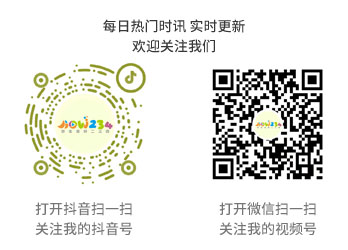本视频演示机型:戴尔-成就5890,适用系统:windows10家庭版,软件版本:CorelDRAW 2021;
打开要做镜像处理的文档,使用【选择工具】选中要镜像的图形后,图形的周围会出现八个控制点,将鼠标移到一边的控制点,光标会变成一个黑色的双向箭头,按住Ctrl键的同时鼠标往相反的方向拖拽,选择左侧时则往右拖动,再单击右键,即可完成镜像;

选择上边时则往下拖动,选择下面时则往上拖动,或选中要镜像的图形后,点击属性栏中的【水平镜像】或【垂直镜像】按钮,完成镜像,再来看一下第三种方法,选择【窗口】-【泊坞窗】-【变换】,打开【变换】选项卡后选择【缩放和镜像】,先设置镜像的参照点,选择【水平镜像】后设置副本的数量,最后点击下方的【应用】,可以同时生成多个镜像图形;

本期视频就到这里,感谢观看。